在竞争激烈的手机界中,iPhone手机从中脱颖而出,并且成为了大部分用户的首选移动设备,这就造成了iPhone每次的新品开售当天会出现供不应求的情况,所以不难看出iPhone手机的受欢迎程度,当用户在使用这款手机时,可以根据自己的需求来使用相机,可以体验一下相机的高清像素,但是用户在查拍摄下来的照片时,会发现照片的方向是反的,这种情况用户应该怎么来解决呢,其实设置的方法是很简单的,用户直接在设置页面中点击相机选项,接着在打开的详情页面中用户开启镜像前置镜头功能即可解决,那么接下来就让小编来向大家介绍一下这个问题的详细解决方法吧,希望可以帮助到大家。

1.用户打开iPhone手机并在桌面上找到设置图标,接着在打开的设置页面中点击相机选项,页面发生切换
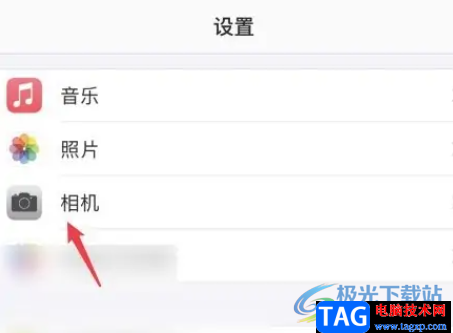
2.随后在打开的相机页面中,会显示出录制立体声、保留设置、扫描二维码等选项,用户需要在构图板块中将镜像前置镜头选项右侧的开关标识打开就可以了
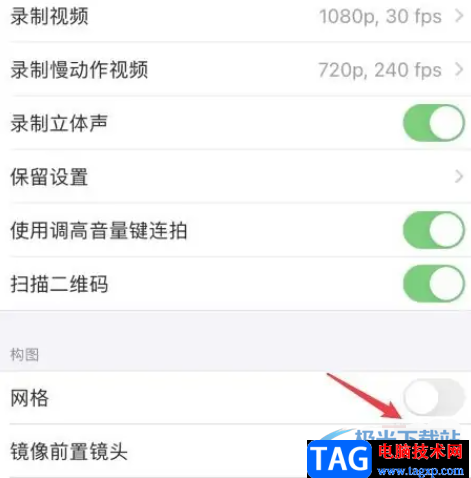
iPhone手机是许多用户经常使用的手机,当用户在使用的过程中遇到照相是反的情况时,就可以在设置页面中找到相机选项,随后进入到相机页面中直接开启镜像前置镜头选项就可以了,详细的操作方法已经整理出来了,因此有需要的用户快来试试看吧。
 真我q5i处理器介绍
真我q5i处理器介绍
在真我q5发布会之前,低配版的真我q5i就已经提前发售了,这几......
 安卓手机SD卡不能用解决方法
安卓手机SD卡不能用解决方法
随着安卓手机的普及导致SD卡现在也大部分的被广泛应用,同时......
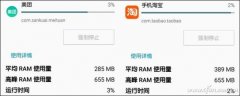 安卓手机6GB内存用久了还是卡是怎么回事
安卓手机6GB内存用久了还是卡是怎么回事
台积电10nm工艺逐渐成熟,高通骁龙835、联发科Helio X30和麒麟97......
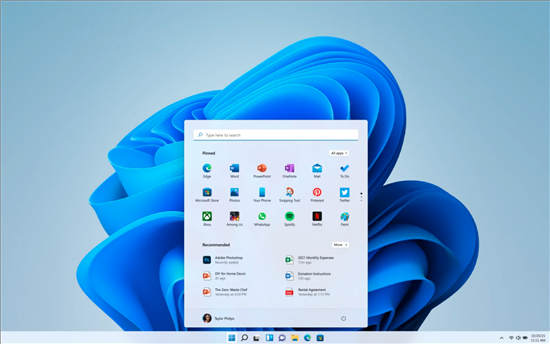 Windows 11 支持英特尔第 7 代处理器
Windows 11 支持英特尔第 7 代处理器
本周,微软在推出 Windows 11 Insider Preview Build 22000.168 的同时,也......
 win11虚拟机无法安装解决方法
win11虚拟机无法安装解决方法
很多用户因为不想让自己的电脑主系统使用win11系统,想要使用......
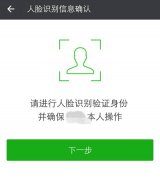
微信电子身份证是可以代替实物身份证那样拥有相同功能的身份证,说简单点就是像微信钱包代替纸币那样,日常需要用到身份证地方,例如住酒店、买车票、坐飞机,现在只需通过刷手机刷脸...

iPhone手机是大部分用户的必备电子设备,给用户带来了不错的使用感受,当用户在使用这款手机时,就可以按照个人使用习惯来设置基础的功能和模式,使用过iPhone手机的用户都知道,手机键盘...

在面对各种各样的手机类型时,大部分的用户都会选择使用iPhone手机,这款手机给用户带来了不错的使用感受,同时也获得了许多用户的喜欢,在这款手机中有着高清的相机功能,为用户带来高...

平时大家在生活中用 iPhone6s 拍照片时,有时候可能需要调整它的画面大小的需求。在苹果 iPhone 手机中,当前是有这样的功能的,可以让用户直接在手机上对照片进行编辑处理。在这里...
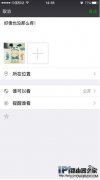
iPhone6s/6s Plus目前已经正式上市了,很多朋友圈的朋友有的都用上了,但是如果你没钱买新机怎么办呢?,难道只能眼睁睁看着别人在微信朋友圈和QQ空间等地方晒照炫耀?其实你也可以进行炫耀...
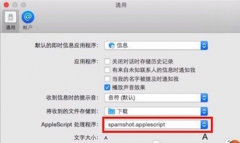
不知道用户使用Mac的时候会不会遇到和小编一样的麻烦,就是总是接收到一些垃圾短信,时不时的遭到狂轰乱炸,很是心烦,小编今天为大家找到了一个投诉和举报垃圾信息的脚本,将...

iPhone手机是当下最流行的一款手机,给用户带来了不一样的使用体验,在这款手机中使用的是强大且独一无二的ios系统,这个系统只适用于iPhone手机,因此能够让用户享受独有的资源和功能服务...

iPhone的原生提醒事项简洁易用,且对iPhone的各项功能支持的非常好,你可以将他们直接添加到通知中心中,这较之解锁后进入提醒事项程序查看,要直观快捷的多,下面小编就介绍一下设置方法...

用户选择使用iPhone手机,是因为这款手机中遇着许多吸引用户关注的优势,并且还给用户提供了许多的实用功能,给用户带来了不错的使用体验,再加上这款手机无论使用多长的时间,也不会出...

iPhone手机是许多用户很喜欢的一款移动设备,这款手机之所以受到许多用户的喜欢,是因为有着强大的ios系统,这个系统给用户带来了独特性和专有性,只适用于iPhone手机中,其它安卓手机无法...

苹果13promax又称超大杯,主要是在手机的尺寸和续航上有区别,不过有的朋友不知道苹果13和13promax哪个性价比高,其实就性价比来说肯定是苹果13更高,下面就一起来看看具体的原因吧。...

在iPhone手机中,用户可以体验到许多显著的优势,这款手机不仅有着好看的外观面,还有着不错的运行速度和性能,用户在使用的过程中,会发现桌面上自带的应用,有些应用是用户会使用到的...
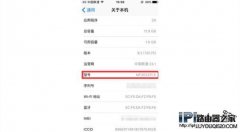
大家都知道目前网上有很多不同版本型号的iPhone手机,除了国行、港行这两个我们熟悉的版本之外,还有日版、欧版、美版等等一些型号,那么这些不同型号的版本之间如何区分呢?有什么区别...
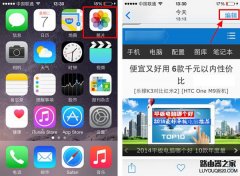
相信用过iphone手机的用户应该知道,iphone的拍照有出色的成像效果,伴随着iphone全新的设备和系统带来更新,iphone的拍照功能也日益强大。而自从iOs8.1.3系统推,用户可以通过观看旋转照片,接...
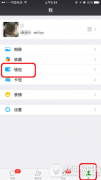
微信支付手势密码怎么设置?可能还有用户不会设置微信支付手势密码,那么微信支付手势密码在哪里设置呢?下文小乐哥给大家介绍一下!...